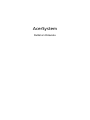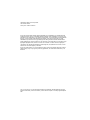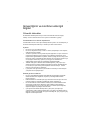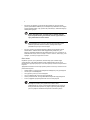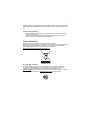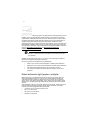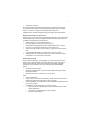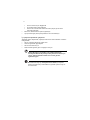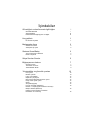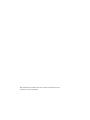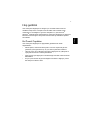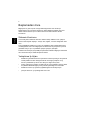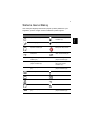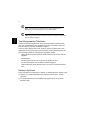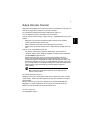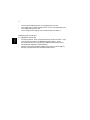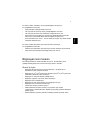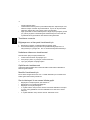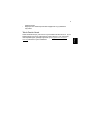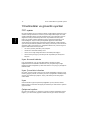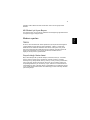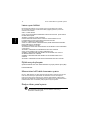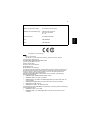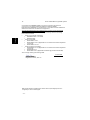AcerSystem
Kullanıcı Kılavuzu

Bu yayında verilen bilgiler düzenli olarak değiştirilebilir ve bu değişiklikle veya düzeltmelerle ilgili
herhangi bir kişinin uyarılası yükümlülüğü bulunmamaktadır. Bu tür değişiklikler, bu kılavuzun yeni
baskılarına veya ek belgelere ya da yayınlarına eklenecektir. Acer Incorporated, buradaki içeriklerle
ilgili açık ya da ima edilen hiçbir ifadede bulunmamakta ya da garanti vermemekte, her türlü
satılabilirlik veya belirli bir amaca uygunlukla ilgili ima edilen garantileri özellikle reddetmektedir.
Kendi rahatlığınız için modem numarasını, seri numarasını, satın alma tarihini ve satın alma yeriyle
ilgili bilgileri aşağıdaki alana yazmanızı öneririz. Seri numarası ve model numarası, bilgisayara
yapıştırılmış olan etikette bulunmaktadır. Bu birimle ilgili tüm yazışmalarda seri numarası, model
numarası ve satın alma bilgileri yer almalı
dır.
Bu yayının hiçbir bölümü, Acer Incorporated'in önceden yazılı izni alınmadan elektronik, mekanik
olarak, fotokopi, kayıt ve ya diğer bir yöntemle çoğaltılamaz, alım sisteminde saklanamaz ya da
iletilemez.
Telif hakkı © 20098 Acer Incorporated.
Tüm Hakları Saklıdır.
AcerSystem Kullanıcı Kılavuzu
Acer ve Acer logosu, Acer Incorporated'in tescilli ticari markalarıdır. Burada kullanılan tüm diğer
firmaların ürün adları ya da ticari markaları, yalnızca tanıtım amaçlıdır ve mülkiyeti ilgili sahiplerine
aittir.

i
Güvenliğiniz ve konforunuzla ilgili
bilgiler
Güvenlik talimatları
Bu talimatları dikkatli biçimde okuyun. Daha sonra bakmak üzere bu belgeyi
saklayın. Ürünün üzerinde bulunan tüm uyarıları ve talimatları uygulayın.
Temizlemeden önce ürünün kapatılması
Temizlemeden önce bu ürünün fişini elektrik prizinden çıkartın. Sıvı temizleyiciler ya
da aerosol temizleyiciler kullanmayın. Temizlik için nemli bir bez kullanın.
Uyarılar
• Bu ürünü, suyun yanında kullanmayın.
• Bu ürünü, dengesiz bir sehpa, masa vs. üzerine yerleştirmeyin. Ürün düşerse,
ciddi biçimde zarar görebilir.
• Yarıklar ve açıklıklar, ürünün güvenilir biçimde çalışmasını ve aşırı ısınmasının
önlenmesini sağlamak için konulmuştur. Bu açıklıkların tıkanmaması ya da
kapatılmaması gerekmektedir. Açıklıklar, asla ürün yatağa, divana, halıya ya da
benzeri bir yüzeye yerleştirilerek tıkanmamalıdır. Bu ürün asla bir radyatör veya
ısı kaynağının üzerine veya yakınına ya da uygun bir havalandırma
sağlanmadığı sürece kapalı bir muhafazaya yerleştirilmemelidir.
• Tehlikeli voltaj içeren noktalara temas edebileceğinden ya da yangın veya
elektrik çarpmasına neden olabilecek parçalara kısa devre yapabileceğinden
bu ürünün içine hiçbir nesneyi kasa açıklıkları arasından itmeyin. Ürünün
üzerine ya da içine asla sıvı dökmeyin.
• İç parçaların zarar görmemesi ve pil akmalarını önlemek için ürünü titreşimli
yüzeylerin üzerine yerleştirmeyin.
Elektrik gücünün kullanımı
• Bu ürün, bilgi etiketinde belirtilen türde elektrikle çalıştırılmalıdır. Kullanılan
elektrik türünden emin değilseniz, bayiinize ya da bölgenizdeki elektrik
firmasına danışın.
• Elektrik kablosunun üzerinde hiçbir şeyin durmasına izin vermeyin. Bu ürünü,
insanların kablonun üzerinden geçebileceği yerlere yerleştirmeyin.
• Bu ürünle birlikte bir uzatma kablosu kullanılıyorsa, uzatma kablosuna takılı
donanımların toplam amper değerinin, uzatma kablosu amper değerini
geçmediğinden emin olun. Ayıca prize takılı tüm ürünlerin toplam değerinin,
sigortanın değerini aşmadığını da kontrol edin.
• Çok sayıda cihaz takarak elektrik prizinin, çoklu prizin ya da fişin aşırı
yüklenmesine neden olmamaya dikkat edin. Tüm sistem, ilgili elektrik hattının
değerinin %80'ini geçmemelidir. Grup priz kullanıldığında, yük, grup prizin giriş
değerinin %80'ini aşmamalıdır.

ii
• Bu ürünün AC adaptörü, üç telli topraklı fişe sahiptir. Fiş yalnızca topraklı
prizlere girebilmektedir. Elektrik prizi, AC adaptörü fişini takmadan önce düzgün
biçimde topraklanmalıdır. Fişi, topraksız bir prize takmayın. Daha fazla bilgi için
elektrikçinizle görüşün.
Dikkat! Topraklama pimi, güvenlikle ilgili bir özelliktir. Düzgün
biçimde topraklanmamış priz kullanımı, elektrik çarpmalarına ve/
veya yaralanmalarına neden olabilir.
Not: Topraklama pimi, bu ürünün çalışmasında bozulmalara neden
olabilecek yakındaki elektrikli cihazların yarattığı beklenmeyen
parazitlere karşı da iyi bir koruma sağlar.
• Bu ürünü yalnızca ürünle birlikte sağlanan elektrik kaynağı kablosu setiyle
birlikte kullanın. Elektrik kablosu setini değiştirmeniz gerekiyorsa, yeni
kablonun aşağıdaki gereksinimleri karşıladığından emin olun: ayrılabilir tür, UL
listesinde/CSA onaylı, tür SPT-2, değer 7 A 125 V minimum, VDE onaylı ya da
eşdeğeri, 4,6 metre (15 ayak) azami uzunluk.
Ürün servisi
Kapakların açılması ya da çıkartılması, tehlikeli voltaj içeren noktaları açığa
çıkaracağından ya da başka tehlikelere neden olabileceğinden asla bu ürüne
kendiniz servis yapmaya çalışmayın. Tüm servis işleri için uzman servis personeline
başvurun.
Aşağıdaki durumlarda bu ürünün fişini prizden çıkartın ve servis için uzman bir servis
personeline başvurun:
• elektrik kablosu ya da fişi zarar gördüğünde, kesildiğinde ya da yıprandığında
• ürünün içine sıvı döküldüğünde
• ürün yağmura ya da suya maruz kaldığında
• ürün yere düştüğünde ya da kasa zarar gördüğünde
• ürünün performansında, servis gerektirebilecek ölçüde bir düşüş olduğunda
• bu ürün, aşağıdaki çalışma koşullarından sonra normal çalışmaz
Not: Diğer kontrollerin yanlış ayarlanması, hasara neden
olabileceğinden ve ürünün normal koşullara getirilmesi için uzman bir
teknisyen tarafından kapsamlı bir çalışma yapılması gerekeceğinden
yalnızca çalıştırma talimatlarında kapsanan kontrolleri ayarlayın.

iii
DKKAT: Pillerin yanl yerletirilmesi patlama tehlikesi tar. Pilleri ayn tür veya üreticinin
tavsiye ettii edeer tür pillerle deitirin. Kullanlm pilleri üreticinin talimatlar dorultusunda
atn.
Telefon hattı güvenliği
• Kullanılmadıklarında ve/veya servis çalışmasından önce donanıma bağlı tüm
telefon hatlarını çıkartın.
• Yıldırımların neden olabileceği riskleri önlemek için telefon hattını, yıldırım
düşen ya da fırtınalı havalarda donanıma takmayın.
Atma talimatları
Bu elektronik cihazı, uzaklaştırmak için çöp kutusuna atmayın.
Küresel çevrenin kirlenmesini önlemek ve en yüksek düzeyde koruma sağlamak için
lütfen geri dönüştürün. Elektrikli ve Elektronik Donanımlardan Atıklar (WEEE)
yönetmeliğiyle ilgili daha fazla bilgi için bu adresi ziyaret edin:
http://global.acer.com/about/
sustainability.htm.
Cıvayla ilgili tavsiyeler
LCD/CRT monitör ya da ekrana sahip projektörler veya elektronik ürünler için:
Bu ürünün içindeki lamba(lar), cıva içermektedir ve yerel, eyalet ya da federal
yasalara göre geri dönüştürülmeli ya da atılmalıdır. Daha fazla bilgi için
www.eiae.org
adresindeki Electronik Industries Alliance ile iletişim kurun. Lambaya
özgü geri dönüşüm bilgileri için www.lamprecycle.org
adresine bakın.

iv
ENERGY STAR bir hükümet programı olup (kamusal/özel ortaklık) kişilerin çevresini
kaliteden veya ürün özelliklerinden feragat etmeden uygun fiyatlar ile korumasını
öngörmektedir. ENERGY STAR bulunan ürünler, ABD Çevre Koruma Ajansı (EPA)
ve ABD Enerji Bakanlığı (DOE) tarafından belirlenen sıkı enerji verimliliği kılavuz
bilgilerini karşılayarak sera gazı çıkışlarını önlemektedir. Ortalama bir evde
elektronik eşyalara güç vermek için kullanılan tüm elektriğin %75'i ürünler kapalı iken
tüketilmektedir. ENERGY STAR bulunan ev elektroniği ürünleri kapalı pozisyonda
iken geleneksel cihazlardan %50'ye kadar daha az enerji kullanmaktadır. Daha fazla
bilgi için http://www.energystar.gov
ve http://www.energystar.gov/
powermangement kısmına bakınız.
Not: Not: Yukardaki ifade sadece ENERGY STAR etiketli AcerSystem
için geçerlidir.
ENERGY STAR ortağı olarak Acer Inc. bu ürünün enerji verimliliği için ENERGY
STAR kılavuz bilgilerini karşıladığını saptamıştır.
Bu ürün güç yönetimini etkinleştirmek için gönderilmiştir:
• Ekranın Uyku modunu kullanılmadığında 15 dakika içinde etkinleştirin.
• Bilgisayarın Uyku modunu kullanılmadığında 30 dakika içinde etkinleştirin.
• Güç düğmesine basarak bilgisayarı Uyku modundan uyandırın.
• Acer ePower Management kullanılarak daha fazla güç yönetim ayarı
yapılabilir.
Rahat kullanımla ilgili ipuçları ve bilgiler
Bilgisayarlar uzun süre kullanıldıklarında göz yorulmasına ya da baş ağrılarına
neden olabilmektedir. Kullanıcılar, yalnızca uzun saatler bilgisayar karşısında
çalıştıklarında fiziksel yaralanma riskiyle karşı karşıya kalırlar. Uzun çalışmalar,
yanlış oturma, kötü çalışma alışkanlıkları, stres, yetersiz çalışma koşulları, kişisel
sağlık durumu ve diğer etkenler genellikle fiziksel yaralanma riskini önemli ölçüde
artırırlar.
Yanlış bilgisayar kullanımı, karpal tünel sendromuna, tendonite, tenosinovite ya da
diğer kas-iskelet bozukluklarına neden olabilir. Ellerde, bileklerde, omuzlarda,
boyunda ya da sırtta aş
ağıdaki belirtiler gözlenebilir:
• uyuşukluk, yanma ya da karıncalanma hissi
• ağrı, acı ya da incinme
• ağrı, şişme ya da zonklama
• sertleşme ya da gerilme

v
• soğukluk ya da zayıflık
Bu ya da başka tekrar eden belirtilere sahipseniz veya bilgisayar kullanımından
sonra sürekli olarak rahatsızlık ve/veya ağrı hissediyorsanız, hemen bir hekime
başvurun ve firmanızın sağlık ve güvenlik departmanına bilgi verin.
Aşağıdaki bölüm, daha rahat bilgisayar kullanımıyla ilgili ipuçları sağlamaktadır.
Rahat çalışma alanının bulunması
Monitörünüzün açısını ayarlayarak, ayak dayanağı kullanarak ya da en üst düzeyde
rahatlık sağlamak için oturma yüksekliğinizi artırarak kendi rahat çalışma alanınızı
bulabilirsiniz. Aşağıdaki ipuçlarına dikkat edin:
• sabit bir duruşta uzun süre kalmamaya çalışın
• ileri doğru eğilmeyin ve/veya geriye doğru yatmayın
• bacak kaslarınızdaki gerginliği almak için düzenli olarak kalkın ve yürüyün
• boynunuzu ve omuzlarınızı gevşetmek için kısa molalar verin
• kaslarınızın gerilmemesine ya da omuzlarınızın gergin durmamasına dikkat
edin
• rahat ulaşılabilecek şekilde uygun harici ekran, klavye ve fare takın
• belgelerinizden çok monitörünüze bakıyorsanız, ekranı masanızın ortasına
yerleştirerek boyun incinmelerini en aza indirin
Gözlerinizi korumak
Uzun süre ekrana bakılması, yanlış gözlükler ya da kontak lensler kullanılması,
parlama, aşırı oda aydınlatması, net olmayan ekranlar, çok küçük yazı tipleri ve
düşük kontrastlı ekranlar, gözlerinizde yorulmalara neden olabilir. Aşağıdaki
bölümlerde, göz yorulmalarını nasıl en aza indirebileceğiniz belirtilmektedir.
Gözler
• Gözlerinizi sık sık dinlendirin.
• Monitörden uzağa bakarak ve uzak bir noktaya odaklanarak düzenli olarak
gözlerinizi dinlendirin.
• Gözlerinizin kurumasını önlemek için sık sık göz kırpın.
Ekran
• Ekranınızı temiz tutun.
• Kafanızı, ekranınızın üst kenarından daha yukarıda tutarak, ekranın ortasına
baktığınızda gözlerinizin aşağıya dönük olmasını sağlayın.
• Ekranın parlaklığını ve/veya kontrastını, metin ve grafikleri net gösterecek rahat
bir seviyeye ayarlayın.
• Aşağıdakileri yaparak parlamaları ve yansımaları önleyin:
• ekranınızı, yan tarafı pencerelere ya da ışık kaynaklarına dönük olacak
şekilde yerleştirerek
• perde, jaluzi vs. kullanarak odanın ışığını azaltarak
• bir çalışma ışığı kullanarak

vi
• ekranın izlenme açısını değiştirerek
• bir parlama azaltıcı filtre kullanarak
• ekranın üst ön kenarından uzatılan bir karton parçası gibi bir ekran
korkuluğu kullanarak
• Ekranınızı, rahatsız izlenme açılarına getirmeyin.
• Açık pencereler gibi parlak ışık kaynaklarına uzun süre bakmayın.
İyi çalışma alışkanlıkları geliştirme
Aşağıdaki çalışma alışkanlıkları, bilgisayar kullanımınızı daha rahatlatıcı ve üretken
hale getirebilir:
• Sık sık ve düzenli olarak kısa molalar verin.
• Gerinme egzersizleri gerçekleştirin.
• Sık sık temiz hava soluyun.
• Düzenli olarak egzersiz yapın ve sağlığınızı koruyun.
Dikkat! Bilgisayarı, bir koltukta ya da yatakta kullanmanızı
önermiyoruz. Bundan kaçınamıyorsanız yalnızca kısa süreler için
çalışın, düzenli aralıklarla molalar verin ve bazı gerinme
egzersizleri yapın.
Not: Daha fazla bilgi için AcerSystem User's Guide (AcerSystem
Kullanıcı Kılavuzu'nda) “Yönetmelikler ve güvenlik uyarıları” sayfa 12
konusuna bakın.

İçindekiler
Güvenliğiniz ve konforunuzla ilgili bilgiler i
Güvenlik talimatları i
Atma talimatları iii
Rahat kullanımla ilgili ipuçları ve bilgiler iii
Hoş geldiniz 1
En Önemli Faydaları 1
Başlamadan önce 2
Sistemin Kurulumu 2
Yerleştirme İp Uçları 2
Sisteme Genel Bakış 3
Yeni Komponentin Takılması 4
Kasanın Açılması 4
Sıkça Sorulan Sorular 5
Bilgisayarınızın bakımı 7
Önemli İp Uçları 7
Temizleme ve servis 8
Teknik Destek Almak 9
Yönetmelikler ve güvenlik uyarıları 12
FCC uyarısı 12
Modem uyarıları 13
Lazer uyum bildirisi 14
Dijital ses çıkış beyanı 14
Macrovision telif hakkı koruması uyarısı 14
Radyo cihazı yasal uyarısı 14
Genel 15
Avrupa Birliği (AB) 15
FCC RF güvenlik gereksinimi 16
Kanada — Düşük güçlü ruhsattan muaf radyo
iletişim cihazları (RSS-210) 16
Federal Communications Comission
Declaration of Conformity 16

Not: Yukarıda listelenen spesifikasyonlar sadece referans içindir. Bilgisayarınızın tam
konfigürasyonu alınan modele bağlıdır.

1
Türkçe
Hoş geldiniz
Yeni AcerSystem bilgisayarınızı aldığınız için sizi tebrik ederiz! Artık tam
özelliklere sahip birinci sınıf dijital ortam ile birlikte artan verimlilik sunan
multimedya PC esnekliğine ve güvenine sahipsiniz. En yeni Microsoft
®
Windows
®
Vista/XP işletim sistemi bulunan AcerSystem bilgisayarınız, bilgisayarı
kullanırken kazanacağınız deneyimleri artırmak amacıyla tasarlanan işlevleri
sunmaktadır.
En Önemli Faydaları
Yeni AcerSystem bilgisayarınız aşağıdakileri yapabilmenize olanak
sağlamaktadır:
•Kelime işlemci, finansal Excel dosyaları ve sunum oluşturmak gibi ofis
görevlerini yerine getirmeniz için en yeni verimli yazılımların kullanımı
• Heyecan verici yeni multimedya dosyalarını bilgisayarınıza yükleyerek ve
oynayarak interneti en üst düzeyde kullanma
•Diğer görevler için bilgisayarınızı kullanmadığınızda dahi Audio CD’lerinizi
kullanabilme
• En yeni çevre birimleri ile güvenilir bağlantı kurulmasını sağlayan yeni bir
stile sahip PC kullanma zevki

2
Türkçe
Başlamadan önce
Bilgisayarınızı güven içinde ve doğru kullandığınızdan emin olmak için
başlamadan önce bu kullanım kılavuzunu lütfen dikkatli bir şekilde okuyunuz.
İleride referans olması için bu kullanım kılavuzunu daima elinizin altında
bulundurun.
Sistemin Kurulumu
Yeni AcerSystem sisteminizi kurmanız sadece birkaç dakikanızı alır. Çalışma
alanınızı hazırlayarak başlayın. Yüzeyin düz, sağlam, ve temiz olduğundan emin
olun.
Kutuyu dikkatli bir şekilde açın, kutuya ve paketlenen diğer malzemelere hasar
vermediğinizden emin olun. Bilgisayarınızı saklamanız veya taşımanız için kutu
gereklidir. Kutuyu açın ve içindekileri çalışma yüzeyine yerleştirin.
Pakette Kutu Deneyimi yok (OOBE) broşürü bulunmaktadır. Bilgisayar sisteminizi
adım adım kurmak için OOBE broşürüne bakınız.
Yerleştirme İp Uçları
• Maksimum görüntüleme konforu için ekranın üstten üçte biri göz seviyesinde
olacak şekilde monitörü koltuğunuzdan bir kol uzağa yerleştirin. En iyi
konumu yakalamak için ekranı öne arkaya ve sağa sola oynatın.
• Fareyi ve klavyeyi monitörün ön tarafında yan yana yerleştirin. Klavyeyi rahat
bir şekilde kullanabileceğiniz pozisyonda olup olmadığınızı kontrol edin.
• Maksimum konfor için ayarlama yapabileceğiniz bir sandalye seçin.
•Çalışma alanınızın iyi ışık aldığından emin olun.

3
Türkçe
Sisteme Genel Bakış
Yeni AcerSystem bilgisayar sisteminizi çalışmak için birkaç dakikanızı ayırın
Düğmelerin, portların ve diğer donanım özelliklerinin yerlerini öğrenin.
Açıklama
Açma/kapama düğmesi FDD Sürücüsü (seçilen
modeller için)
Mikrofon giriş jakı Optik Sürücü
Hoparlör/ Kulaklık jakı Medya kart okuyucuları*
USB portları IEEE 1394/FireWire jakı
Kopyalama düğmesi (seçilen
modeller için)
Yedekleme düğmesi
(seçilen modeller için)
Medya gezinti arabirimi
(seçilen modeller için)
Çıkarılabilir sabit sürücü
taşıyıcıları (seçilen
modeller için)
RCA jakı (seçilen modeller
için)
ESATA bağlantı noktası
(seçilen modeller için)
PS/2 Klavye Portu PS/2 Fare Portu
VGA Portu Seri Port
Paralel Port USB Portlar
Audio Jakı Lan Portu
HDMI
HDMI portu (seçilen modeller
için)
S/PDIF bağlantı noktası
(seçilen modeller için)

4
Türkçe
ikkat : Yukarıda listelenen spesifikasyonlar sadece referans içindir.
Bilgisayarınızın tam konfigürasyonu alınan modele bağlıdır.
*ikkat : Donanımınıza zarar vermemesi için lütfen bu medyanın üst tarafı alta
gelecek şekilde yerleştirin.
Yeni Komponentin Takılması
Sadece AcerSystem bilgisayarınız ile uyumlu komponentler kullandığınızdan
emin olun. Komponentleri satın almadan önce satıcınız ile irtibat kurarak yeni
komponentlerin uyumlu olup olmadıklarını öğrenin.
Kurulumu doğru yaptığınızdan emin olmak için komponent eklemeden ya da
değiştirmeden önce yeni komponentiniz ile birlikte verilen dokümantasyona göz
atın. Muhtemel yükseltme seçeneklerine aşağıdakiler dahildir:
• HDD’yi daha yüksek bir kapasiteye sahip model ile veya ikinci bir HDD ile
değiştirin.
• Ek bellek takın.
• Gömülü grafik alt sistemi için uygun olan bir grafik kartı takın.
• CD sürücüsünü DVD veya CD-RW sürücüsü ile değiştirin.
• Faks/modem kartı gibi bir ekleme kartını boş olan PCI yuvalarından birine
takın.
Kasanın Açılması
Kasayı açmadan önce bilgisayarınızı kapatın ve elektrik kablosunu prizden çekin.
a) Ünitenin yan paneline erişebilmek için bilgisayarı düz bir zemin üzerine
yerleştirin.
b) Yan paneli çıkartmak için Kasa Kilidini sağa doğru bastırın ve yan paneli
kendinize çekin.

5
Türkçe
Sıkça Sorulan Sorular
Aşağıdaki sorular bilgisayarınızı kullanı rken karşınıza çıkabilecek sorular olup her
birine duruma göre kolay cevaplar ve çözümler verilmiştir.
S: Açma/Kapama düğmesine bastığım halde sistem çalışmıyor.
C: Güç düğmesinin üstüne yerleştirilen LED’i kontrol edin.
LED yanmıyorsa, sisteme bir güç uygulanmamıştır. Aşağıdakilerden birini yerine
getiriniz:
• Bilgisayarın arka paneline yerleştirilen gerilim seçicinin doğru gerilime
ayarlanıp ayarlanmadığını kontrol edin.
• Elektrik kablosunu prize doğru takıp takmadığınızı kontrol edin.
• Elektrik kayışı ya da AVR kullanıyorsanız, doğru takılarak açıld
ığından emin
olun.
LED yanıyorsa, aşağıdakileri kontrol edin:
• Ön yükleme yapılamayan (sistemsiz) disket floppy sürücüsünde mi?
Cevabınız evetse, sistem disketi ile değiştirin ve sistemi yeniden başlatmak
için Ctrl+Alt+Del tuşlarına basın.
• İşletim sistemi dosyaları yoktur veya hasar görmüş olabilir. Windows
kurulumu sırasında oluşturduğunuz başlatma diskini floppy sürücüsüne
yerleştirinve bilgisayarı başlatmak için Ctrl + Alt + Del tuşlarına basın. Bu,
sisteminize otomatik tanı koyacak ve gerekli işlemleri yapacaktır. Fakat, tanı
koyma özelliği hala bir sorun olduğunu belirtiyorsa, bu durumda sisteminizi ilk
fabrika ayarlarına geri döndürmek için kurtarma işlemini yapmanız
gerekmektedir.
Not: Sisteminizin kurtarılması hakkında ayrıntılı bilgi için RCD
talimat formuna bakınız.
S: Ekranda bir şey görünmüyor.
C:Bilgisayarınızın güç yönetim işlevi güçten tasarruf etmek için ekranı otomatik
olarak boşaltır. Ekranı eski haline getirmek için yapmanız gereken herhangi bir
tuşa basmaktır.
Bir tuşa basmanız işe yaramıyorsa, bilgisayarınızı yeniden başlatabilirsiniz.
Bilgisayarınızı yeniden başlatmanız bir işe yaramıyorsa, destek almak için
bayiiniz veya teknik destek merkeziniz ile irtibat kurunuz.
S: Yazıcı çalışmıyor.
C: Aşağıdakileri yapı
nız:

6
Türkçe
•Yazıcının prize bağlandığından ve açık olduğundan emin olun.
•Yazıcı kablosunun sistemin paralel portuna ve yazıcı üzerindeki ilgili porta
iyice bağlandığından emin olun.
•Yazıcı ile ilgili ayrıntılı bilgi için yazıcı dokümantasyonuna bakınız.
S: Bilgisayardan ses gelmiyor.
C: Aşağıdakileri kontrol edin.
•Ses kısılmış olabilir. Görev çubuğunda bulunan Ses ikonuna bakın. Eğer
üzeri çizili ise ikonu tıklayın ve Sessiz seçeneğini kaldırın. Sessiz
konumundan sesli konuma geçmek için USB klavyenizde bulunan ses
kontrolü/sessiz düğmesine de basabilirsiniz.
•Kulaklık veya haricisi hoparlörler bilgisayarınızın line-out jak
ına bağlı ise,
dahili veya yerleşik hoparlörler otomatik olarak kapatılır.

7
Türkçe
S: Sistem; disket, sabit diski, CD veya DVD bilgilerini okuyamıyor.
C: Aşağıdakileri kontrol edin.
•Doğru disk tipini okuduğunuzdan emin olun.
• CD veya DVD’nin sürücüye doğru yerleştirildiğinden emin olun.
• CD veya DVD’nin temiz veya çizilmemiş olduğundan emin olun.
• Sürücünüzü iyi konumdaki (örn. hasarsız) bir disk kullanarak kontrol edin.
Sürücünüz, iyi konumdaki diskte bulunan bilgileri okuyamıyorsa,
sürücünüzde bir sorun vardır. Yardım almak için bayiiniz veya teknik destek
merkezi ile irtibat kurunuz.
S: Sistem verileri sabit diske veya CD-R/CD-RW’ye yazamıyor.
C: Aşağıdakileri kontrol edin.
• Disketin veya sabit diskin yazmaya karşı korumalı olmadığını kontrol ediniz.
• Doğru disk veya disket tipini kullandığınızdan emin olunuz.
Bilgisayarınızın bakımı
BU bölümde listelenen önemli talimatları okuyunuz. Bu talimatları yerine
getirdiğinizde bilgisayarınızın ömrünü artırmaya yardımcı olacaktır.
Önemli İp Uçları
• Bilgisayarı direk güneş ışığına maruz bırakmayın. Radyatör gibi ısı
kaynaklarına yakın yerlere bırakmayın.
• Bilgisayarınızı 0
o
C (32
o
F) derecenin altındaki veya 50
o
C (122
o
F) derecenin
üstündeki sıcaklıklara maruz bırakmayın.
• Bilgisayarınızı manyetik alanlara yaklaştırmayın.
• Bilgisayarı yağmura veya neme maruz bırakmayın.
• Bilgisayarınıza su damlatmayın.
• Bilgisayarınızı ağır çarpmalardan veya titreşimden koruyun.
• Bilgisayarı kire ve toza maruz bırakmayın.
• Sistemi düz olmayan yerlere koymayın.
• Elektrik kablosunun üstüne basmayın veya üstüne ağır cisimler
yerleştirmeyin. Elektrik kablosunu kişilerin geçmiyeceği yerlerden dikkatli bir
şekilde geçirin.
• Elektrik kablosunu prizden çıkarırken kablodan çekerek çıkarmak yerine

8
Türkçe
prizden çekerek çıkarın.
• Uzatma kablosu kullanıyorsanız prize takılan ekipmanın toplam amper oranı,
kablonun amper oranından büyük olmamalıdır. Ayrıca, tek bir prize takılan
ekipmanın toplam akım oranı sigorta oranını geçmemelidir.
•Diğer çözünürlük ve renk kombinasyonlarını seçip seçemeyeceğinizi görmek
için yazılım programınız ile birlikte gelen dokümantasyonu kontrol edin. Bu
ayarlamalar ekran görüntüsünü daha rahat bir hale getirecektir.
Temizleme ve servis
Bilgisayarınızı ve klavyenizi temizlemek için
1 Bilgisayarınızı kapatın ve elektrik kablosunu prizden çekin.
2 Su ile nemlendirilmiş yumuşak bir kumaş kullanarak bilgisayarınızın ve
klavyenizin dışını yavaşça silin. Sıvı ve aerosol temizleyicileri kullanmayın.
Noktalama cihazınızın temizlenmesi
Normal farenin (kauçuk toplu) temizlenmesi
1 Farenin altında bulunan top kapağını açın.
2 Kauçuk topu çıkarın ve yumuşak, nemli bir bezle silin.
3 Topu geri yerleştirin ve kapağı kapatın.
Optik farenin temizlenmesi
Optik fare kullanan kullanıcıların fareniz ile birlikte verilen bakım talimatlarına
bakması gerekmektedir.
Monitörü temizlemek için
Ekranı temiz tuttuğunuzdan emin olun. Temizlik talimatları için monitörünüz ile
birlikte gelen dokümantasyona bakınız.
Servis teknisyeni ile ne zaman irtibata geçilir
• Bilgisayarınızı düşürmüşseniz yada hasarlı ise
• Bilgisayara sıvı bir madde damladığında
• Bilgisayar normal çalışmadığında
• 5. sayfada verilen “Sıkça Sorulan Sorular” bölümünde belirtilen arıza teşhis
ip uçları yerine getirildikten ve kontrol edildikten sonra dahi sorun devam
ediyorsa,
• 5. sayfada belirtilen “Sıkça Sorulan Sorular” bölümünde sorun

9
Türkçe
listelenmemişse
• Bilgisayarınızın dahili komponentlerini değiştirmek veya yükseltmek
istiyorsanız
Teknik Destek Almak
Teknik destek almak için yerel satıcınız veya distribütör ile irtibat kurunuz. Ayrıca
bölgenizde bulunan servis merkezxlerinin nerede olduğunu ve bu merkezlere
nasıl ulaşabileceğiniz gerektiğini öğrenmek için (
http://global.acer.com/support/
index.htm) adresini de ziyaret edebilirsiniz.

10
Türkçe
Sayfa yükleniyor...
Sayfa yükleniyor...
Sayfa yükleniyor...
Sayfa yükleniyor...
Sayfa yükleniyor...
Sayfa yükleniyor...
Sayfa yükleniyor...
Sayfa yükleniyor...
-
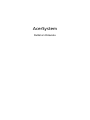 1
1
-
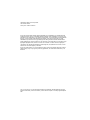 2
2
-
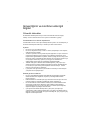 3
3
-
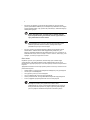 4
4
-
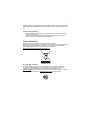 5
5
-
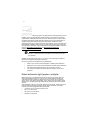 6
6
-
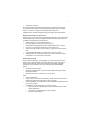 7
7
-
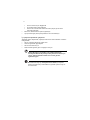 8
8
-
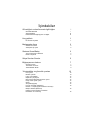 9
9
-
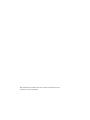 10
10
-
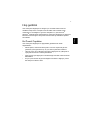 11
11
-
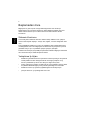 12
12
-
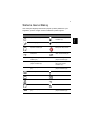 13
13
-
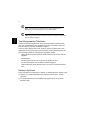 14
14
-
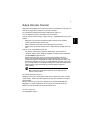 15
15
-
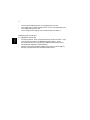 16
16
-
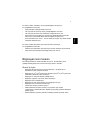 17
17
-
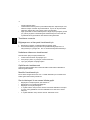 18
18
-
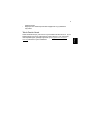 19
19
-
 20
20
-
 21
21
-
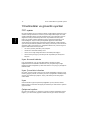 22
22
-
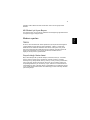 23
23
-
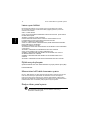 24
24
-
 25
25
-
 26
26
-
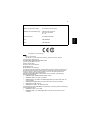 27
27
-
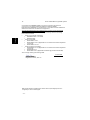 28
28
Acer Aspire M3800 Kullanım kılavuzu
- Tip
- Kullanım kılavuzu
- Bu kılavuz aynı zamanda aşağıdakiler için de uygundur:
İlgili makaleler
-
Acer Aspire X1300 Kullanım kılavuzu
-
Acer Aspire X3200 Kullanım kılavuzu
-
Acer Aspire G1210 Kullanım kılavuzu
-
Acer Veriton M464 Kullanım kılavuzu
-
Acer Aspire M5630 Kullanım kılavuzu
-
Acer Aspire L320 Kullanım kılavuzu
-
Acer Aspire XC-105 Kullanım kılavuzu
-
Acer Veriton Z4810G Safety guide
-
Acer Aspire Z5610 Kullanım kılavuzu
-
Acer TravelMate 6291 Kullanım kılavuzu